Android, iPhone veya PC'de Twitter'dan Animasyonlu GIF'ler Nasıl Kaydedilir
Android Ipuçları Ve Püf Noktaları / / August 05, 2021
Snapchat, Instagram, WhatsApp vb. Sosyal medya uygulamalarının kullanımının artması sayesinde GIF görüntüleri oldukça popüler hale geldi. GIF'ler temel olarak duygularınızı basit, kısa bir animasyonlu resimle tanımlamanıza izin verir. Bu GIF'ler popüler filmlerden veya karakterlerden alınmıştır ve kendinizi diğer kişiye daha dramatik bir şekilde ifade etmek istiyorsanız en iyisidir. Bununla birlikte, Twitter'da kullanıcının Animasyonlu GIF dosyalarını kaydetmesine izin vermediği bazı sınırlamalar vardır. Ve Twitter'dan GIF'leri kaydetmenin yollarını arıyorsanız, doğru yerdesiniz.
Bu yazıda olduğu gibi, Hareketli GIF'leri Twitter'dan nasıl kaydedeceğiniz konusunda size rehberlik edeceğiz. Bu kılavuzun yardımıyla, hareketli GIF görüntüsünü en popüler sosyal medya uygulamalarından biri olan Twitter'dan kolayca kaydedebilir ve hatta diğer sosyal medya uygulamalarınızda da paylaşabilirsiniz. Twitter'ın GIF dosyasını olduğu gibi indirmenize izin vermemesinin nedeni, Twitter'ın Bu GIF görüntü dosyalarını bir video dosyasına dönüştürerek dosya boyutunu ve yükü artırın zaman. Öyleyse, söyleniyor, kılavuzun kendisine bir göz atalım:

İçindekiler
- 1 GIF nedir?
-
2 Android'de Twitter'dan GIF Nasıl Kaydedilir
- 2.1 Android için Tweet2gif üzerinden
- 2.2 MP4'ü İndirin ve Dönüştürün
- 3 İPhone'da Twitter'dan GIF'ler Nasıl Kaydedilir
- 4 Bilgisayarda Twitter'dan GIF'ler Nasıl Kaydedilir
GIF nedir?
GIF'in tam biçimi, Grafik Değişim Biçimi anlamına gelir. 1987'de Steve Wilhite tarafından icat edildi. En basit ifadeyle, bu sadece bir görüntü dosyasıdır, ancak animasyonlu bir formattadır. GIF'lerin animasyonlu bir görüntü olması gerekli olmasa da statik de olabilir ancak animasyonlu bir görüntü oluşturabileceğiniz özel bir özelliği de vardır. GIF resimleri tamamen farklı oldukları için videolar için karıştırmayın. Bu sosyal medya çağında, GIF'ler mem, mizah içeriği vb. Yapmak için gerekli araçlardır. İlginç bir gerçek, GIF'in Oxford Sözlüğü olarak adlandırılmış olmasıdır. Yılın Sözü 2012 yılında. Dahası, herhangi bir GIF görüntüsünü izlerken oynat tuşuna basmanıza veya duraklatmanıza gerek yoktur çünkü bunlar sürekli döngü moduna ayarlanmıştır. GIF'ler platformlar arasında kolayca paylaşılabilir ve duygularınızı daha hareketli bir şekilde göstermenize olanak tanır.
Android'de Twitter'dan GIF Nasıl Kaydedilir
Bu nedenle, temel olarak herhangi bir Android telefon veya cihaza Twitter'dan GIF görüntülerini indirmenin birkaç yolu vardır. Yöntemlerin her birine birer birer bakalım:
Android için Tweet2gif üzerinden
- Öncelikle Google Play Store'dan veya aşağıdaki butona tıklayarak Tweet2gif APK'sini indirmeniz gerekir:
[googleplay url = ” https://play.google.com/store/apps/details? id = org.trecet.nowhere.tweet2gif ”] - Şimdi GIF resmini içeren tweet'e gidin.
- Üzerine dokunun. 3 nokta simgesine dokunun ve genişletin ve ardından Bağlantıyı tweet'e kopyala seçeneği.
- Ardından Tweet2gif uygulamasına gidin ve bağlantıyı yapıştırın.
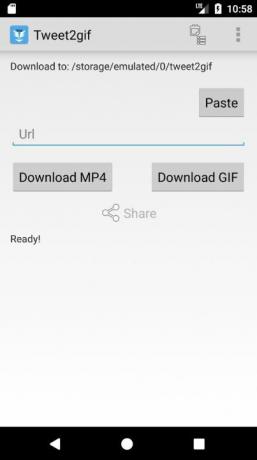
- Bir GIF resmi veya video dosyası olarak indirmeyi seçin, daha tercihen GIF'i seçin.
- Bu kadar!
MP4'ü İndirin ve Dönüştürün
Bu, temelde GIF'i bir video dosyası olarak indirmeniz ve ardından tekrar GIF görüntüsüne dönüştürmeniz gereken çok uzun bir süreçtir. GIF'leri video olarak indirmenize izin veren savedeo.com gibi çeşitli web siteleri bulacaksınız. İndirmek istediğiniz GIF bağlantısını yapıştırın ve video olarak kaydedin. Ardından ezgif.com'a gidin ve dosyayı yükleyin ve videoyu anında GIF'e dönüştürün. Ezgif.com web sitesinde yapabileceğiniz bazı ince ayarlar var, ancak basit bir GIF resmi istiyorsanız atlayın.

İPhone'da Twitter'dan GIF'ler Nasıl Kaydedilir
İPhone'larda Twitter'daki GIF'leri kaydetmek için aşağıdaki kılavuzu izleyin:
- Tweet üzerindeki paylaş düğmesine dokunun.
- Seçin Tweet'i şu yolla paylaş… seçeneği.
- Şimdi Bağlantıyı kopyala seçeneğini seçin.
- Ezgif.com web sitesine gidin ve bağlantıyı oraya yapıştırın.
- İhtiyaçlarınıza göre ayarları yapın ve GIF'e Dönüştür düğmesine basın.
- Bu kadar!
Bilgisayarda Twitter'dan GIF'ler Nasıl Kaydedilir
- Tweetin bağlantısını kopyalayın.
- Ardından ezgif.com web sitesine gidin ve bağlantıyı buraya yapıştırın.
- Videoyu yükleyin.
- GIF'e Dönüştür seçeneğine basın ve resmi kaydedin.
- Bu kadar!
Yani, bu yazıda benim tarafımdan var. Umarım bu gönderiyi beğenmişsinizdir ve Twitter görüntüsünü veya GIF dosyasını Android, iPhone veya PC'nize kaydedebildiniz. Bu gönderiyi beğendiyseniz ve GIF görüntüsünü ilgili cihazlarınıza kaydedebildiyseniz aşağıdaki yorumlarda bize bildirin. Bir sonraki gönderiye kadar… Şerefe!
En İyi Çokuluslu Şirketlerden biri için Analist olarak çalışan bir Altı Sigma ve Google Sertifikalı Dijital Pazarlamacı. Yazmayı, gitar çalmayı, seyahat etmeyi, bisiklete binmeyi ve rahatlamayı seven bir teknoloji ve otomobil tutkunu. Girişimci ve Blogger.

![Stok ROM'u MyPhone MyA9 DTV'ye Yükleme [Firmware Dosyası / Unbrick]](/f/54154f67c87d3377f10ef315991668ed.jpg?width=288&height=384)
![Uhans MX'de Kurtarma Moduna Nasıl Girilir [Stok ve Özel]](/f/07a28d7d1810a7cbf3d22ca42aaef659.jpg?width=288&height=384)
